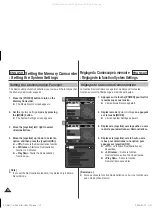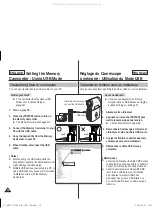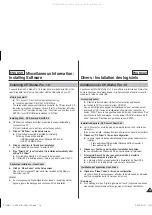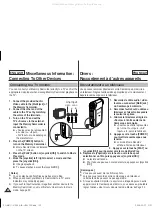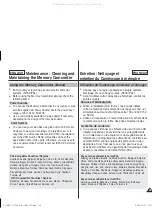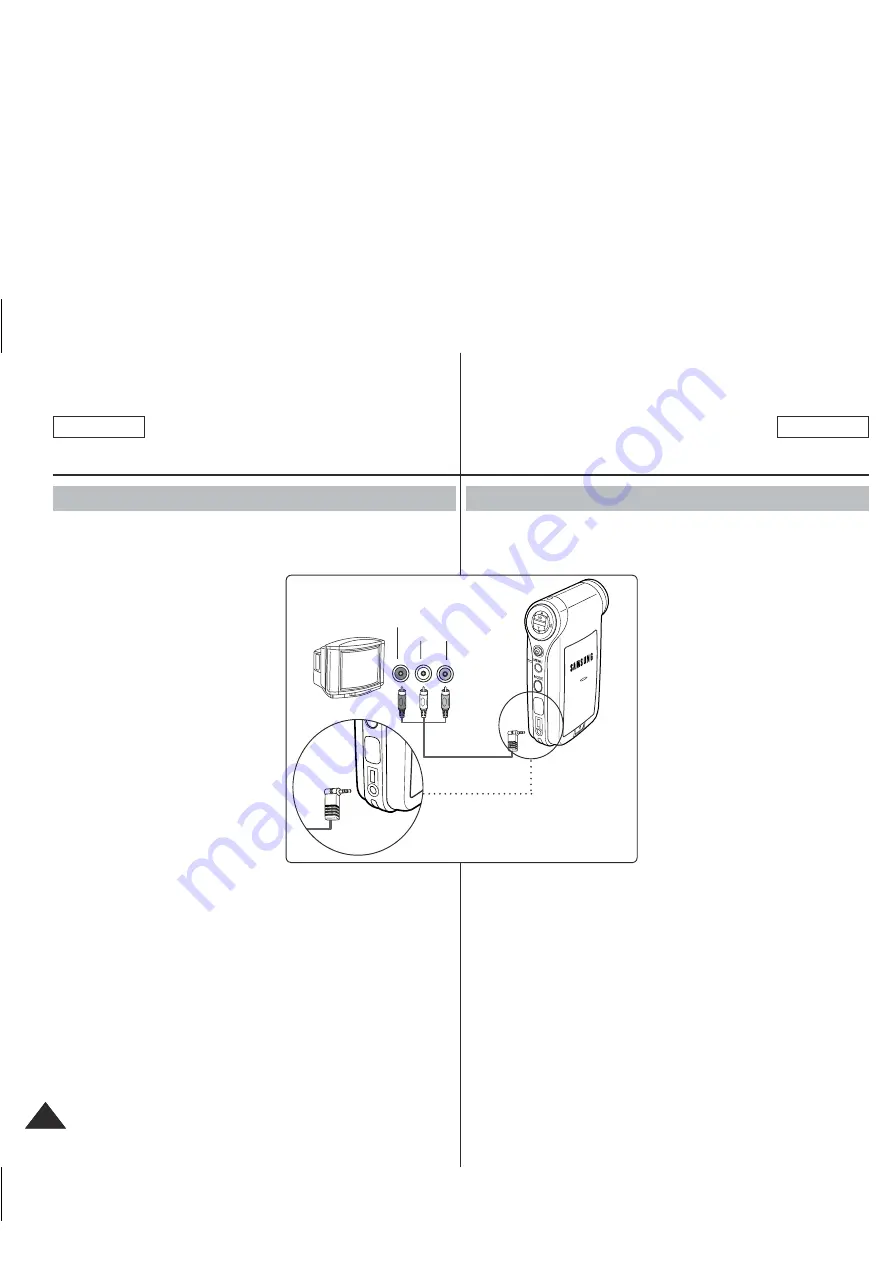
122
122
ENGLISH
FRANÇAIS
Connecting to a TV monitor
You can connect your Memory Camcorder directly to a TV set. Set the
appropriate video input when viewing Memory Camcorder playback on
the TV.
1. Connect the provided Audio/
Video cable to the [Multi jack] of
the Memory Camcorder.
2. Connect the other end of the
cable to the TV set by matching
the colors of the terminals.
3. Turn on the TV and set the
TV's <Source> to the external
input the Memory Camcorder is
connected to.
◆
<Source> may be represented
as <Line In>, <Input>,
<A/V Input>, etc. depending on
the manufacturer.
4. Press the [POWER] button to
turn on the Memory Camcorder.
◆
Movie Record mode is displayed
on the TV screen.
5. Press the [PLAY] button or [Joystick(OK)] to switch to Movie
Play mode.
6. Move the [Joystick] left / right to select a movie and then
press the [Joystick(OK)].
◆
It begins playback.
◆
To pause playback, press the [Joystick(OK)].
[ Notes ]
✤
You can play back photo files as well as movie files.
✤
When you connect your Memory Camcorder to a TV, some
indicators may not partly appear.
✤
If you wish to input/output an image from another device to the
Memory Camcorder, you must first set <Line In/out> in movie
mode.
➥
page 50
Miscellaneous Information :
Connecting To Other Devices
Raccordement à un téléviseur
Vous pouvez raccorder directement votre Caméscope à mémoire à
un téléviseur. Réglez l’entrée vidéo appropriée pour le visionnement
depuis le caméscope vers le téléviseur.
1. Raccordez le câble audio / vidéo
fourni au connecteur [Multi jack]
du Caméscope à mémoire.
2. Raccordez l’autre bout du câble au
téléviseur en faisant correspondre
la couleur des prises.
3. Allumez le téléviseur et réglez la
<Source> à l’entrée externe du
Caméscope à mémoire.
◆
<Source> peut être représentée
par <Line In>, <Input>, <A/V
Input>, etc., selon le fabricant.
4. Appuyez sur la touche [POWER]
pour mettre le caméscope sous
tension.
◆
Le mode Movie Record s’
affiche à l’écran du téléviseur.
5. Appuyez sur la touche [PLAY] ou
[Joystick(OK)] pour basculer vers le mode Movie Play.
6. Déplacez le [Joystick] vers le haut ou vers le bas pour
sélectionner un film, puis appuyez sur [Joystick(OK)].
◆
La lecture est lancée.
◆
Pour faire une pause en cours de lecture, appuyez sur [Joystick
(OK)].
[ Remarques ]
✤
Vous pouvez aussi lire les fichiers photo.
✤
Lorsque vous raccordez votre caméscope à un téléviseur,
certains témoins peuvent ne pas apparaître.
✤
Si vous souhaitez importer / exporter une image depuis un autre
appareil vers le Caméscope à mémoire, vous devez au préalable
régler l’option <Line In/out> depuis le mode Movie.
➥
Page 50
Divers :
Raccordement à d’autres appareils
DC IN
Line Input
VIDEO AUDIO
(L) (R)
DC IN
SC-MM11-01064A-IB-USA+FRC.indb 122
SC-MM11-01064A-IB-USA+FRC.indb 122
2006-03-27 오후 4:09:41
2006-03-27 오후 4:09:41
All manuals and user guides at all-guides.com